时间:2020-03-13作者:xp系统之家 来源:http://www.37m.cn
你是否遇到过win10系统连接远程桌面时出现黑屏的问题。那么出现win10系统连接远程桌面时出现黑屏的问题该怎么解决呢?很多对电脑不太熟悉的小伙伴不知道win10系统连接远程桌面时出现黑屏到底该如何解决?其实只需要 1、使用远程桌面,输入您服务器ip地址登陆服务器,登陆后出现黑屏或无法显示桌面是请您按下Ctrl+Alt+End键,激活远程桌面中的任务管理器; 2、点击激活窗口中“任务管理器”后,结束查看进程标签中explorer.exe进程,选中该进程,并点击右下角“结束进程”,将该进程结束;就可以了。下面小编就给小伙伴们分享一下win10系统连接远程桌面时出现黑屏的详细步骤:

解决方法如下:
1、使用远程桌面,输入您服务器ip地址登陆服务器,登陆后出现黑屏或无法显示桌面是请您按下Ctrl+Alt+End键,激活远程桌面中的任务管理器;

2、点击激活窗口中“任务管理器”后,结束查看进程标签中explorer.exe进程,选中该进程,并点击右下角“结束进程”,将该进程结束;
3、然后您在“windows 任务管理器”窗口中点击“文件”---“新建任务(运行…)”;
4、“浏览”在浏览中选择“C:/windows/explorer.exe”程序---“确定”,即可激活远程服务器。
由于造成该问题的原因较多,建议您尝试以下操作:
1、在“远程桌面连接”窗口中,单击“选项”;
2、禁用位图缓存,清除“位图缓存”复选框;
3、单击“连接”;
4、在出现黑屏的时候,点击“开始→运行”并输入“CMd”→ping xp的ip地址加-t参数,察看都否有丢包的现象;
为了更好的解决该问题,请您提供以下信息:
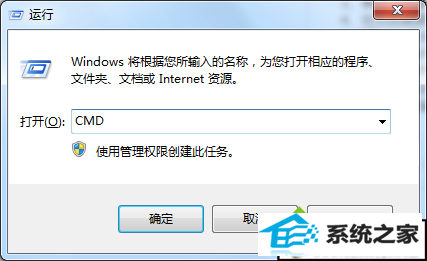
1、您的2台客户端是否在一个局域网中?中间是否有路由器等中间设备连接;
2、请您尝试使用同一局域网中的客户端进行测试,查看是否出现改问题;
3、由于网络设备把端口转发进去,还来不及成功,远程桌面超时也可能会造成黑屏现象。
以上教程方法可以解决win10连接远程桌面时出现黑屏的问题,只要参考教程步骤进行设置,问题即可轻松解决了。更多精彩内容欢迎关注系统城!
本站发布的ghost系统与电脑软件仅为个人学习测试使用,不得用于任何商业用途,否则后果自负!